windows安全程序打开没反应怎么回事 windows安全程序打开没反应的两种解决方法
更新时间:2023-09-22 15:48:00作者:mei
windows安全程序一般用来为漏洞、驱动和软件提供升级和更新,让系统支持更多的软、硬件,对大家日常工作有很多方面帮助。可是,有用户反馈windows安全程序打开没反应,尝试多种方法还是一样,怎么回事?下面简单介绍两种解决方法。
方法一
1、隐私和安全性 - Windows 安全中心无法打开;
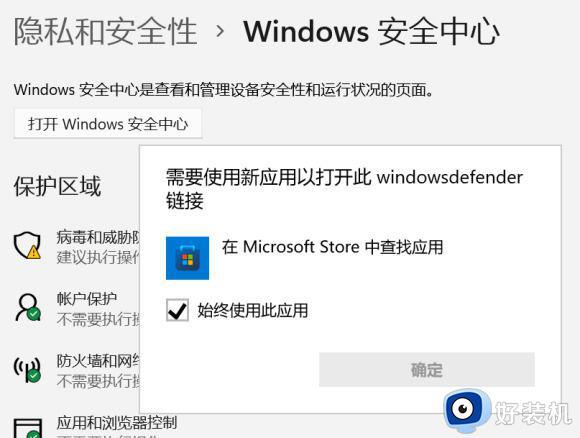
2、按Win + X组合键,或右键点击Win11开始,在打开的菜单中,找到并点击Windows PowerShell(管理员);
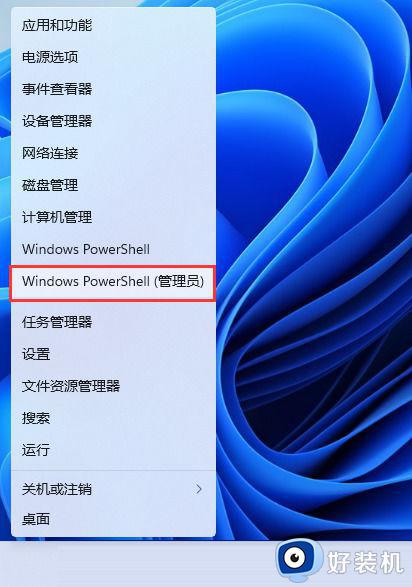
3、管理员模式打开 powershell 输入:1) Set-ExecutionPolicy Unrestricted1) Get-AppXPackage -AllUsers | Foreach {Add-AppxPackage -DisableDevelopmentMode -Register “$($_.InstallLocation)AppXManifest. ”}管理员模式打开 powershell 输入:Get-AppxPackage Microsoft.SecHealthUI -AllUsers | Reset-AppxPackage
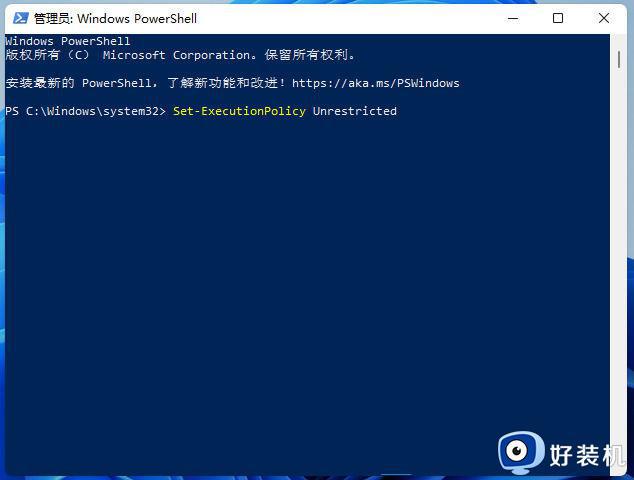
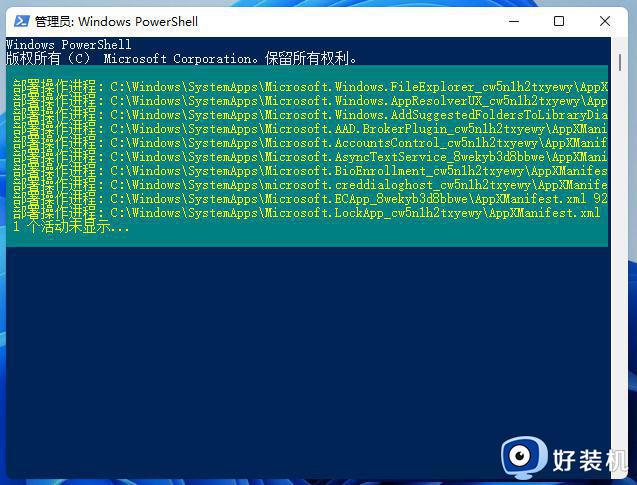
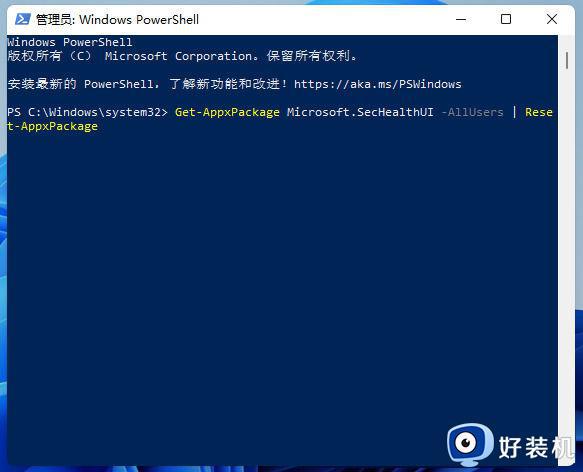
方法二:
打开设置》应用》应用和功能》Windows安全中心》高级选项》重置(如果此应用仍无法正常运行,请重置,这会删除此应用的数据)。然后就可以正常打开Windows 安全中心了。
上述介绍windows安全程序打开没反应的两种解决方法,有遇上一样问题的小伙伴,赶紧参考教程解决吧。
windows安全程序打开没反应怎么回事 windows安全程序打开没反应的两种解决方法相关教程
- 如何解决windowshello安装程序没反应 windowshello安装程序没反应的解决方法
- 机械键盘windows键没反应怎么回事 机械键盘windows键没反应原因和解决方法
- 键盘按windows键没反应怎么回事 键盘按windows键没反应多种解决方法
- windows installer在哪里打开 windows打开installer的详细方法
- windows点击任务栏没反应为什么 快速解决windows点击任务栏没反应的方法
- windows安全中心打开没东西什么原因 windows安全中心打开没东西原因和修复方法
- windows怎样禁止某个程序运行 让一个软件无法打开的设置方法
- windows开始菜单点击没反应怎么回事 windows开始菜单无反应的解决教程
- windows开始键没反应怎么办 windows开始打不开修复方法
- 电脑应用一直闪退怎么回事 电脑应用一直闪退的解决方案
- 电脑无法播放mp4视频怎么办 电脑播放不了mp4格式视频如何解决
- 电脑文件如何彻底删除干净 电脑怎样彻底删除文件
- 电脑文件如何传到手机上面 怎么将电脑上的文件传到手机
- 电脑嗡嗡响声音很大怎么办 音箱电流声怎么消除嗡嗡声
- 电脑我的世界怎么下载?我的世界电脑版下载教程
- 电脑无法打开网页但是网络能用怎么回事 电脑有网但是打不开网页如何解决
电脑常见问题推荐
- 1 b660支持多少内存频率 b660主板支持内存频率多少
- 2 alt+tab不能直接切换怎么办 Alt+Tab不能正常切换窗口如何解决
- 3 vep格式用什么播放器 vep格式视频文件用什么软件打开
- 4 cad2022安装激活教程 cad2022如何安装并激活
- 5 电脑蓝屏无法正常启动怎么恢复?电脑蓝屏不能正常启动如何解决
- 6 nvidia geforce exerience出错怎么办 英伟达geforce experience错误代码如何解决
- 7 电脑为什么会自动安装一些垃圾软件 如何防止电脑自动安装流氓软件
- 8 creo3.0安装教程 creo3.0如何安装
- 9 cad左键选择不是矩形怎么办 CAD选择框不是矩形的解决方法
- 10 spooler服务自动关闭怎么办 Print Spooler服务总是自动停止如何处理
